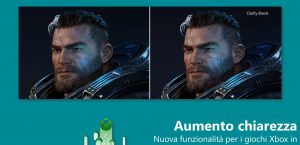https://www.youtube.com/watch?v=oRCVm8Ydmi8
La release stabile di Microsoft Edge si aggiorna alla versione 103, introducendo diverse novità volte a migliorare l’esperienza di gaming. Il rilascio della nuova versione di Edge è graduale e potreste non vederla immediatamente sul vostro PC.
Novità di Microsoft Edge 103 per Windows e Mac
Anche la release stabile di Microsoft Edge ha ricevuto il nuovo aggiornamento che porta la versione 103, già testata in precedenza nei canali di anteprima. Questa nuova versione del browser di Microsoft introduce diverse novità, sommate alle novità introdotte da Chromium 103.
Il miglior browser per il gaming
Nuova homepage per i gamer
Con la nuova pagina principale per il gaming in Microsoft Edge si può arrivare subito ai giochi non appena si apre il browser. Questa pagina è personalizzata con gli interessi dell’utente ed è stata disegnata per tenerlo collegato ai contenuti che ama, come le notizie, guide per i giochi, trasmissioni in diretta, momenti salienti dei videogiochi, tornei e giochi in arrivo nei prossimi mesi. Se si effettua il login con il proprio account Xbox si riceveranno anche contenuti specifici al mondo gaming Microsoft e si potrà accedere rapidamente alla libreria di Xbox Cloud incluso all’interno dell’abbonamento Xbox Game Pass Ultimate.
Aumento chiarezza per i giochi Xbox Cloud
La funzionalità Aumento chiarezza – di cui vi abbiamo già parlato in precedenza – è ora disponibile per tutti gli utenti in Microsoft Edge 103 e consente di migliorare la resa grafica dei videogiochi streammati dalla libreria Xbox Cloud. Gli utenti che posseggono un abbonamento Xbox Game Pass Ultimate possono accedere a xCloud dal browser Edge e godere di un upscaling dell’immagine che aumenterà visivamente la nitidezza dei giochi streammati dal cloud.
Migliori prestazioni nei giochi sui PC con Windows
Grazie a una nuova impostazione chiamata “modalità efficienza“, Microsoft Edge contribuisce a migliorare le prestazioni di gioco su Windows 10 e 11 per mantenere l’esecuzione dei giochi veloce e fluida, riducendo automaticamente l’utilizzo delle risorse del browser quando viene avviato un gioco per PC. Grazie a questa funzione, non è necessario chiudere il browser per giocare e riaprirlo una volta terminato. Non appena si chiude il gioco, Microsoft Edge esce dalla modalità Efficienza e torna al punto di partenza.
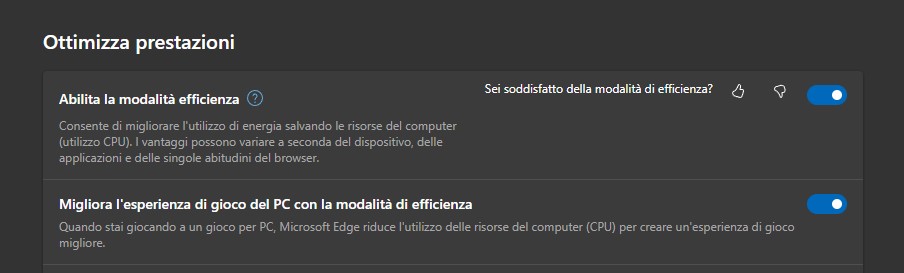
Per attivarla, basta andare nelle impostazioni del browser e abilitare la modalità Efficienza per il gioco su PC nella scheda Sistema e prestazioni.
Accesso rapido ai giochi casual
Non solo hardcore gamer, Microsoft Edge fa contenti anche gli utenti che amano giochi più casual. Il nuovo menu Giochi permette di trovare una varietà di giochi casual e arcade free–to–play come Solitario, Jewel, Mahjong e il gioco Surf di Edge. Il menu Giochi è accessibile cliccando sul menu ellissi (…) > Games.
https://www.youtube.com/watch?v=StZRTcaut9U
Novità per la sicurezza di Edge 103
- Difesa del web più affidabile – Navigate sul web con una protezione più affidabile grazie alla libreria Microsoft Defender SmartScreen riscritta per Microsoft Edge su Windows.
- Il criterio NewSmartScreenLibraryEnabled consentirà ai clienti aziendali di continuare a utilizzare la versione legacy della libreria fino alla sua deprecazione nella versione 105 di Microsoft Edge.
- Client Certificate Switcher – Questa funzione offre agli utenti la possibilità di cancellare il certificato ricordato e di far riemergere il selezionatore di certificati quando si visita un sito che richiede l’autenticazione con certificato http.
- Il passaggio può essere effettuato senza uscire manualmente da Microsoft Edge.
Funzionalità per la produttività di Edge 103
- Possibilità di controllare il passaggio automatico al profilo – Il criterio GuidedSwitchEnabled consente a Microsoft Edge di richiedere all’utente di passare al profilo appropriato quando Microsoft Edge rileva che un collegamento è personale o di lavoro.
- Banner di ricerca di lavoro nella barra degli indirizzi di Microsoft Edge – Questo banner aiuta l’utente a rimanere nel flusso del proprio lavoro, restringendo la ricerca ai soli risultati di lavoro. Per visualizzare i risultati relativi al lavoro della propria organizzazione, selezionare il banner all’inizio della ricerca. Per essere indirizzati alla pagina dei risultati della ricerca sul posto di lavoro della propria organizzazione, selezionare il banner in qualsiasi punto della ricerca.
- Utilizzare il criterio AddressBarMicrosoftSearchInBingProviderEnabled per attivare o disattivare questa funzione.
Policy aggiunte in Microsoft Edge 103
Nuove policy
- GuidedSwitchEnabled – Commutazione guidata abilitata.
- InternetExplorerZoomDisplay – Visualizza lo zoom nelle schede della modalità IE con la scala DPI inclusa come in Internet Explorer.
- LiveCaptionsAllowed – Didascalie live consentite.
- OriginAgentClusterDefaultEnabled – Il clustering degli agenti con chiave di origine è abilitato per impostazione predefinita.
Policy cambiate
- SleepingTabsTimeout – Imposta il timeout di inattività per le schede in background.
- NOTA | A questo criterio è stato aggiunto un timeout di 30 secondi di inattività.
Come aggiornare Microsoft Edge
L’aggiornamento verrà scaricato e installato automaticamente da Edge, ma potete forzarne la ricerca seguendo questi semplici passaggi:
- Avviate Microsoft Edge.
- Cliccate il menu ellissi (…) e muovetevi in Guida e feedback > Informazioni su Microsoft Edge.
- Se la versione installata non è l’ultima disponibile, Edge la scaricherà e la installerà automaticamente.
- Riavviate il browser.
Se non l’aveste installato, potete scaricare l’ultima versione di Microsoft Edge dal link in fondo all’articolo. Cosa ne pensate delle novità introdotte in Edge 103? Qual è la vostra novità preferita in questa release? Fatecelo sapere lasciando un commento qui sotto.
Articolo di Windows Blog Italia